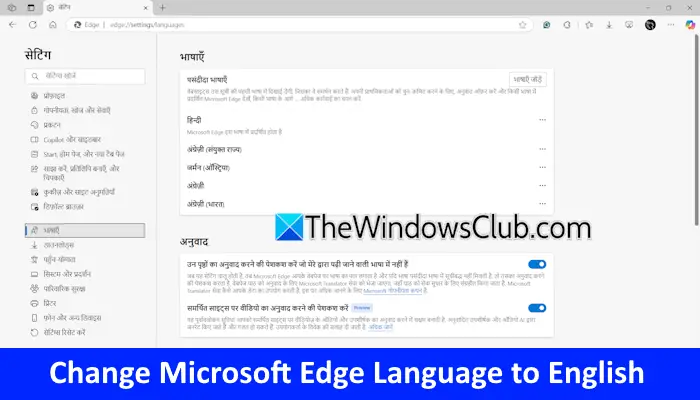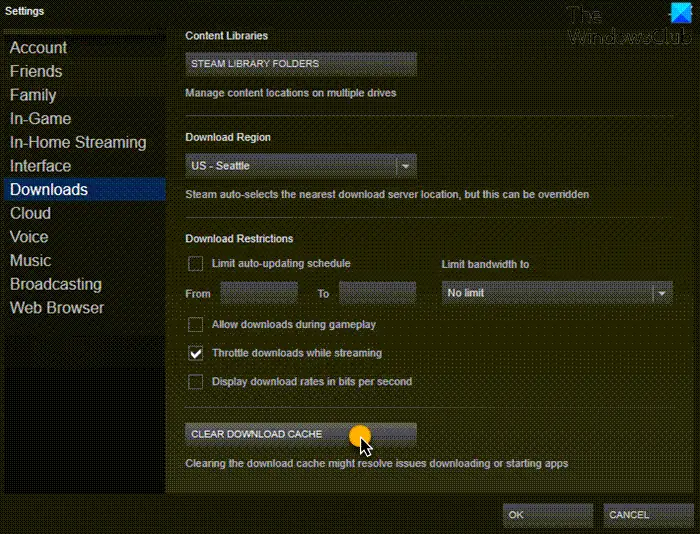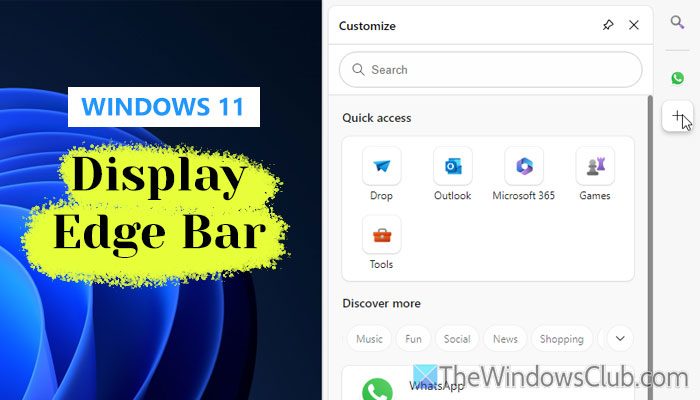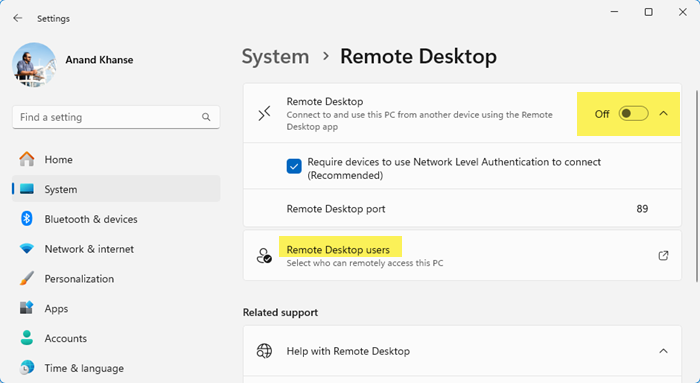如果你想從Windows 11/10刪除虛擬攝像頭,這是使用Windows設置和設備管理器進行操作的方法。無論您是要刪除移動攝像頭還是任何其他第三方攝像機,此分步指南都將幫助您做到這一點。

Windows中的虛擬相機是什麼?
虛擬攝像頭是模擬物理網絡攝像頭的軟件。它允許您通過組合屏幕,網絡攝像頭,圖像,視頻等各種來源來創建或使用自定義視頻或音頻。
如果您的計算機沒有內置的相機,或者您只想使用手機或任何其他第三方更好的相機作為網絡攝像頭,則需要將其添加為相機。使用或不帶有USB電纜的這種方法將其添加為虛擬相機。同樣,使用,您可以在Windows設置中的特定位置找到它。如果您無法訪問該第三方相機,則可以簡單地從Windows PC中刪除它。
如何從Windows 11/10刪除虛擬相機
要從Windows 11/10刪除虛擬相機,請按照以下步驟:
- 按WIN+X,然後選擇設備管理器。
- 點擊查看>顯示隱藏的設備。
- 擴展相機部分。
- 右鍵單擊相機,然後選擇卸載設備選項。
- 單擊解除安裝按鈕。
首先,您需要首先打開設備管理器。儘管您可以使用“開始”菜單或任務欄搜索框打開它,但也可以使用Win+X菜單。在這種情況下,按Win+X並選擇裝置經理從菜單中。
接下來,您需要顯示隱藏的設備,因為這些不活動的虛擬攝像頭可能一直不可看到。為此,去看法並選擇顯示隱藏的設備選項。
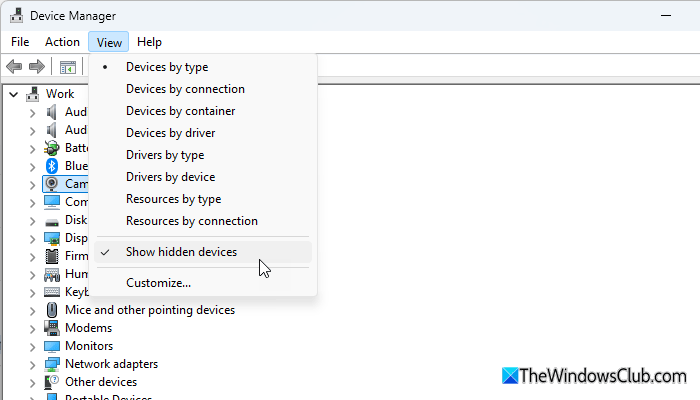
然後,擴展相機部分。在這裡,您可以找到所有相機,包括虛擬攝像機。右鍵單擊要刪除的相機,然後選擇卸載設備選項。
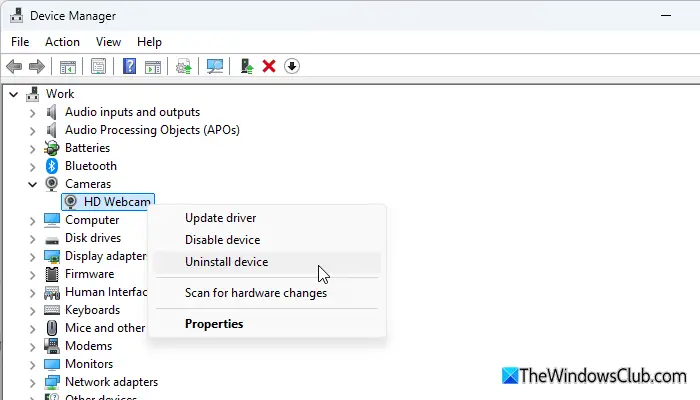
最後,單擊解除安裝按鈕確認。
完成後,將立即將其刪除。但是,如果您使用電話鏈接應用程序,但是不想再使用它,您有不同的選擇來禁用它。
從Windows設置中卸載或禁用虛擬攝像頭
要使用Windows設置從Windows 11/10卸載或禁用虛擬相機,請按照以下步驟:
- 按WIN+I打開Windows設置。
- 去藍牙和設備>移動設備。
- 單擊管理設備按鈕。
- 擴展手機的設置。
- 切換按鈕關閉用作連接的相機環境。
首先,按Win+i打開Windows設置。然後,去藍牙和設備>移動設備然後單擊管理設備按鈕。
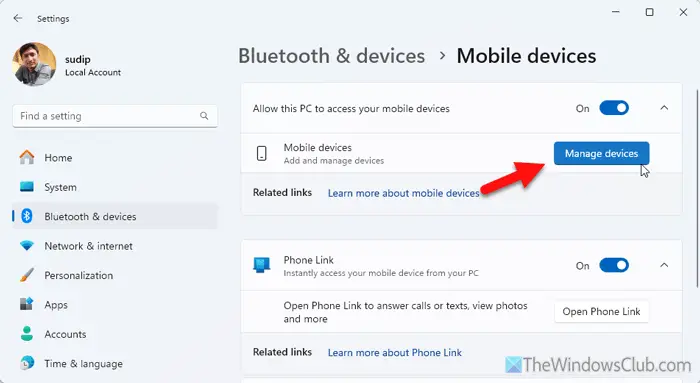
在這裡,您可以找到到目前為止連接的所有手機。單擊手機並切換用作連接的相機按鈕將其關閉。
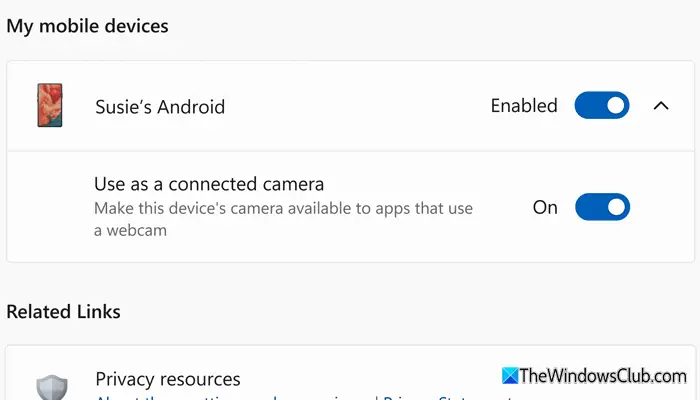
就這樣!
讀:
如何刪除虛擬相機?
要刪除虛擬攝像頭,請打開設備管理器並展開相機菜單。然後,右鍵單擊要刪除的相機,然後選擇卸載設備選項。接下來,單擊解除安裝按鈕確認。
如何禁用Windows虛擬照相手機鏈接?
要禁用手機鏈接中的虛擬攝像頭,請打開Windows設置,轉到藍牙和設備>移動設備,然後單擊管理設備選項。展開移動設備並切換用作連接的相機按鈕。
讀: